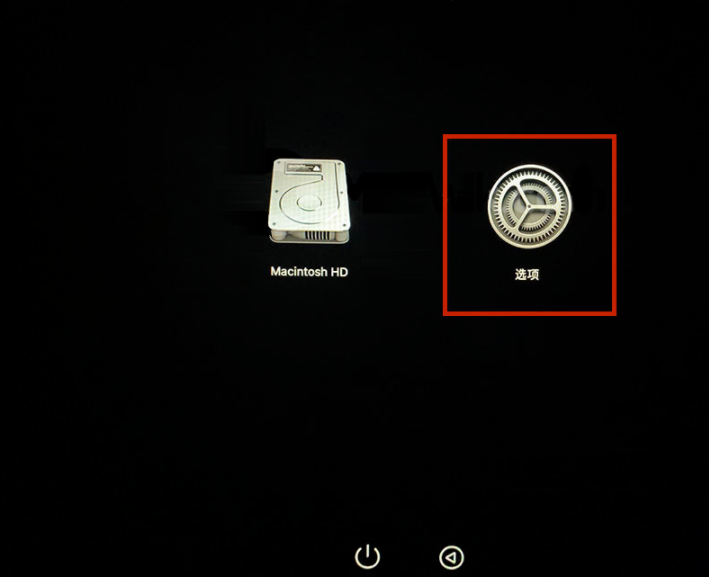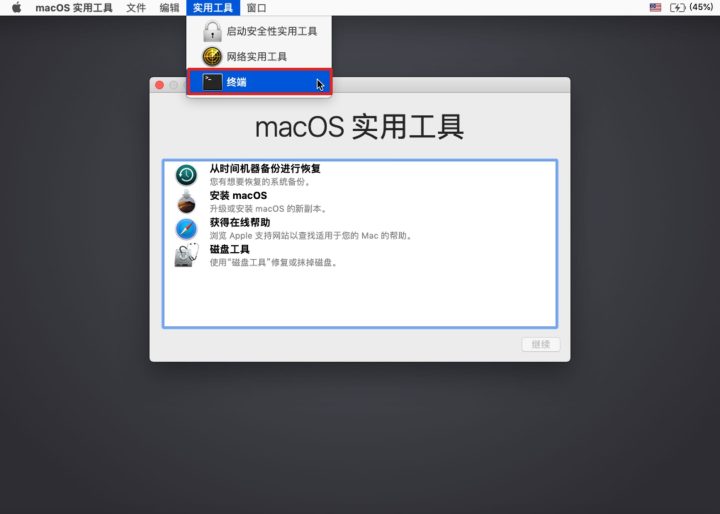Parallels Desktop PD虚拟机 18 for Mac(Mac虚拟机)支持m1v18.0.2永久激活版
注意!注意!注意!安装必做:
1.安装本站软件前,请务必先"开启电脑任何来源"再安装。 点击查看"开启电脑任何来源"教程
2. 安装出现“已损坏,无法打开”,“无法检测是否包含恶意软件”,“Error”等相 关错误,请到【菜单栏->常见问题】查看解决办法。
出现如下问题点击下面图片查看解决办法:

Parallels Desktop for Mac 18 专为最新的 Apple 硬件和即将发布的 macOS Ventura 版本设计,改进了基于 ARM 运行的 Windows 11 的兼容性,并具有强大的性能和游戏更新,让用户能够不被打断地进行更多工作(和娱乐!)。
凭借这一最新版本,Parallels Desktop for Mac 可以继续为最终用户、专业人员和企业提供最新、最出色的技术和用户体验,其排名在 G2 和 TrustRadius 等值得信赖的独立评论网站中名列前茅。
用户可以在其 Mac 上利用最先进的 Windows 体验来运行超过 200,000 款 Windows 应用和经典游戏,还可以一键下载、安装和配置 Windows 11,让设置过程变得简单快捷。他们还能下载一套免费的即用型 Linux 系统。
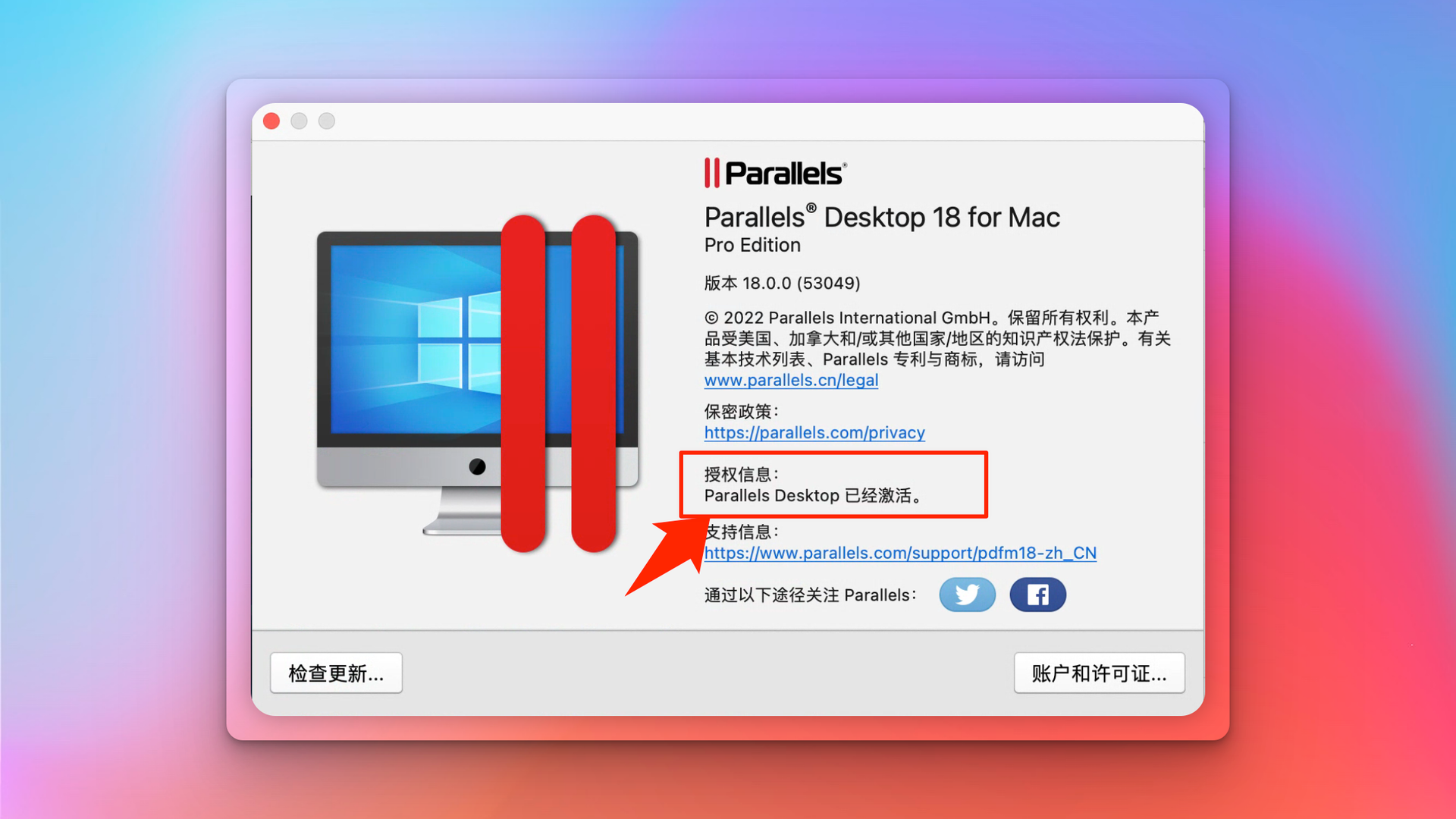
激活教程
需关闭sip才能激活成功
注意1:M芯片请先按照下列方法关闭sip再安装。
Inter芯片请先按照下列方法关闭sip再安装。
第一步:下载好Parallels Desktop 18安装包后,点击打开Parallels Desktop 18.dmg,双击【安装】进行默认安装即可
安装提示更新,不要更新,直接关闭,然后选择【使用现有的】
第二步:弹出Parallels Desktop软件许可协议时,取消左下角勾选,然后点击“接受”;
第三步:运行pd虚拟机,不要登录账号,如果已经登陆,必须注销账号;
注意出现下图提示,直接点确定,然后打开应用程序目录,必须双击启动一次才可以了。
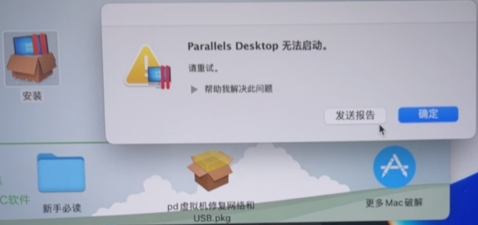 第四步:退出pd虚拟机,返回安装包,双击运行【防激活失效补丁】;
第四步:退出pd虚拟机,返回安装包,双击运行【防激活失效补丁】;
注意:安装防激活补丁提示失效或者已损坏,说明sip没有关闭,必须按照上面教程关闭sip再继续安装
第五步:然后双击运行【安装证书】;
第六步:输入电脑密码(密码不可见)后回车;
第七步:如果运行pd虚拟机一直卡在【正启动】界面,退出虚拟机,重启电脑后重新运行pd即可,现在运行pd虚拟机就已经激活成功了!!
- 注意!如果MacOS 11 big sur以上的用户如果出现安装后无法联网各种问题的!双击安装pd虚拟机修复网络和USB.pkg即可!
- 注意了!不是用了pd虚拟机修复网络和USB补丁就可以直接联网和使用us-b,个别用户需要在安装好的win系统右上角的设置里,在【网络】里,源选择【共享网络(建议)】,然后打开下面的【打开网络首选项】进行网络设置。
- 有些用户说设置了还是无法连接网络。看一下是不是mac电脑用的就是Wi-Fi,那么win系统里面也需要勾选Wi-Fi哦!
- 然后点击【USB与蓝牙】,勾选上方两个框里的选项和下面框里所指的【启用 USB 3.0】!
常见问题:
1、打开软件提示【鉴定错误】【认证错误】?详见:https://mac.33mac.com/archives/161
2、新疆、台湾、海外用户不能访问百度网盘?详见:https://mac.33mac.com/archives/165
3、Apple Silicon M1 芯片提示:因为出现问题而无法打开。详见:https://mac.33mac.com/archives/168
4、遇到:“XXX 已损坏,无法打开。移到废纸篓/推出磁盘映像。” 详见:https://www.33mac.com/archives/173
5、遇到:“无法打开“XXX”,因为Apple无法检查其是否包含恶意软件.” 详见:https://www.33mac.com/archives/150
6、遇到:“无法打开“XXX”,因为无法确定(验证)开发者身份?怎么解决。” 详见:https://mac.33mac.com/archives/183
7、激活软件不能更新,一旦更新,激活就失效!需要更新请卸载老版本,在本站下载最新版重新安装即可!